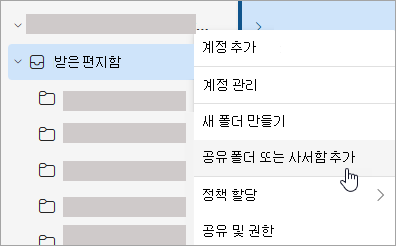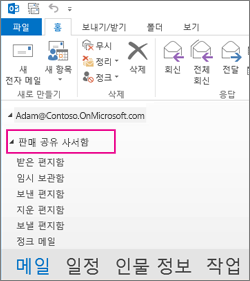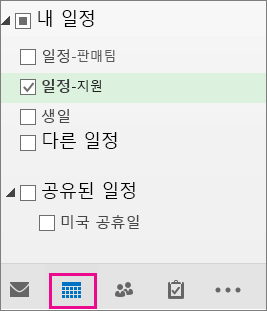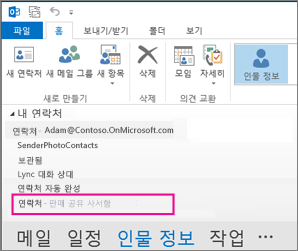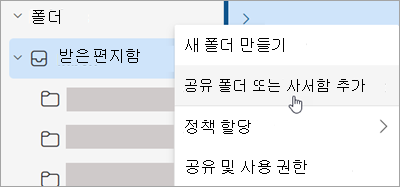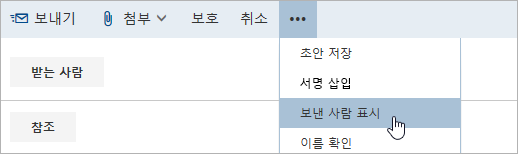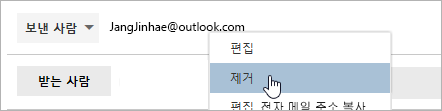공유 사서함을 사용하면 사용자 그룹이 info@info@contoso.com 과 같은 공용 전자 메일 별칭을 통해 쉽게 전자 메일을 모니터링하고 보낼 수 있습니다. 그룹에 속한 사용자가 공유 사서함에 전송된 메시지에 회신하면 해당 전자 메일은 개별 사용자가 아닌 공유 주소에서 발송된 것으로 나타납니다. 공유 사서함을 공유 팀 일정으로 사용할 수도 있습니다. 공유 사서함은 "noreply" 전자 메일 계정으로 사용하기에도 적합합니다.
팁: 소규모 비즈니스 소유자이고 Microsoft 365를 설정하는 방법에 관한 자세한 정보를 찾고 있다면 중소기업 도움말 및 학습을 방문하세요.
공유 사서함은 사서함을 공유하는 사람이 계정에 직접 로그인하도록 설계되지 않았습니다. 공유 사서함 자체의 계정은 비활성화된 상태로 유지되어야 합니다.
팁: 사용자가 공유 사서함을 사용하기 전에 조직의 Microsoft 365 관리 센터가 공유 사서함을 만들고 사용자를 그룹에 추가해야 합니다. 자세한 내용은 관리자가 수행해야 하는 작업을 설명하는 공유 사서함 만들기를 참조하세요.
아래에서 사용 중인 Outlook 버전의 탭 옵션을 선택합니다. 내가 사용 중인 Outlook 버전은 무엇인가요?
참고: 이 새 Outlook 탭 아래의 단계가 작동하지 않으면 새 Windows용 Outlook을 아직 사용하지 않을 수 있습니다. 클래식 Outlook 탭을 선택하고 대신 해당 단계를 수행합니다.
팁: 임원 비서와 대리인이 새 Outlook에서 사서함 관리를 더 잘 탐색할 수 있도록 몇 가지 메일 팁은 다음과 같습니다.
새 Outlook 공유 사서함 추가
관리자가 사용자를 공유 사서함의 구성원으로 추가한 후 을 닫은 다음 새 Outlook 다시 시작합니다. 공유 사서함은 폴더 창에 자동으로 표시됩니다.
해결되지 않은 경우에는 어떻게 하나요?
관리자가 최근에 공유 편지함에 나를 추가한 경우 공유 편지함이 나타나기까지 잠시 시간이 걸릴 수 있습니다. 잠시 기다린 다음 새 Outlook 닫고 다시 시작합니다. 또는 공유 상자를 수동으로 추가합니다.
-
새 Outlook 탐색 창에서 메일 을 선택합니다.
-
폴더 창에서 계정 이름을 마우스 오른쪽 단추로 클릭하고 공유 폴더 또는 사서함 추가를 선택합니다.
-
공유 폴더 또는 사서함 추가 창에서 액세스하려는 사서함의 이름(예: info@contoso.com)을 입력합니다.
참고: 언제든지 공유 사서함을 추가할 수 있지만, 공유 사서함을 사용하기 전에 IT 관리자가 사용자를 구성원으로 추가해야 합니다.
폴더 창에서 공유 사서함 찾기
왼쪽의 폴더 창에서 공유한 항목 폴더를 찾습니다 . 폴더를 선택하여 확장합니다. 공유 사서함은 공유 내 아래의 하위 폴더입니다. 공유 사서함의 이름을 선택하면 확장되어 받은 편지함, 초안 및 보낸 편지함과 같은 표준 전자 메일 폴더가 표시됩니다.
공유 메일함에서 이메일 보내기
-
Windows용 새 Outlook 탐색 창에서 메일 을 선택합니다.
-
홈 탭에서 새 > 메일을 선택합니다.
-
메시지 맨 위에 보낸 사람 필드( 보내기 옆)가 표시되지 않으면 옵션 탭에서 보낸 사람 표시를 선택합니다.
-
메시지에서 보낸 사람 을 선택하고 공유 전자 메일 주소로 변경합니다. 공유 이메일 주소가 보이지 않으면 기타 이메일 주소를 선택한 다음 공유 이메일 주소를 입력합니다.
-
메시지 입력을 완료한 다음 보내기를 선택합니다.
이제부터 공유 사서함에서 메시지를 보내려는 경우 보낸 사람 드롭다운 목록에서 주소를 사용할 수 있습니다.
공유 사서함에서 메시지를 보낼 때마다 받는 사람은 메시지에 공유 전자 메일 주소만 표시됩니다.
공유 사서함에 전송된 메일에 회신
-
Windows용 새 Outlook 엽니다.
-
회신을 보낼 전자 메일 메시지를 엽니다.
-
메시지 위쪽의 보낸 편지 함 필드에 공유 사서함의 이름이 표시됩니다. 그렇지 않은 경우 원본 드롭다운 상자를 선택하고 공유 사서함을 선택합니다.
-
메시지 입력을 완료한 다음 보내기를 선택합니다.
공유 사서함에서 메시지를 보내려면 보낸 사람 드롭다운 목록에서 주소를 사용할 수 있습니다.
공유 사서함에서 메시지를 보낼 때마다 받는 사람은 메시지에서 공유 이메일 주소만 볼 수 있습니다.
공유 사서함에서 검색
공유 사서함이 새 Outlook에 추가되면 해당 사서함 내에서 검색하는 것은 기본 사서함에서 검색하는 것과 유사합니다.
-
Windows용 새 Outlook 엽니다.
-
폴더 창의 공유 사서함 내에서 폴더를 선택합니다.
-
Outlook 창 맨 위에 있는 검색 상자에 검색에 사용할 쿼리를 입력한 다음 Enter 키를 누릅니다.
메시지 목록에는 공유 사서함에서 선택한 폴더의 검색을 기반으로 하는 결과가 표시됩니다.
공유 사서함에서 공유 일정 사용
관리자가 사용자를 공유 편지함의 구성원으로 추가한 후에는 Outlook을 닫았다가 다시 시작합니다. 공유 사서함에 연결된 공유 일정이 자동으로 사용자의 일정 목록에 추가됩니다.
-
새 Outlook 달력 보기로 이동하여 공유 사서함을 선택합니다.
약속을 입력하면 공유 사서함의 구성원 모두가 약속을 볼 수 있습니다.
-
공유 사서함의 모든 구성원은 개인 약속과 마찬가지로 일정에 대한 약속을 만들고보고 관리할 수 있습니다. 공유 사서함의 구성원인 모든 사용자는 공유 일정에 따른 변경 내용을 볼 수 있습니다.
사서함에서 공유 연락처 목록 사용
공유 사서함 및 다른 사용자의 사서함에 대한 연락처는 현재 새 Outlook 사용할 수 없습니다. Microsoft의 Outlook organization 이를 업데이트하기 위해 적극적으로 노력하고 있습니다.
공유 사서함의 추가 기능 가용성
새 Windows용 Outlook에서 공유 사서함의 추가 기능 지원은 특정 시나리오 및 공유 사서함이 전체 계정으로 승격되었는지 여부에 따라 달라집니다. 이러한 시나리오에 대한 자세한 내용은 Outlook에서 추가 기능 사용을 참조하세요.
새 Outlook 공유 사서함에 대해 알아야 할 다른 내용은 무엇인가요?
현재 공유 사서함은 리소스로만 추가할 수 있습니다. 향후 업데이트에서는 공유 사서함을 계정으로 추가하는 기능을 통해 사서함 설정을 사용하고 관리할 수 있는 액세스 권한이 향상됩니다. 향후 업데이트(로드맵)에서 공유 사서함을 계정으로 추가할 수 있게 되면 다음 기능(현재 지원되지 않음)에 대한 지원이 제공됩니다.
|
알림 |
읽지 않은 개수 |
자동 회신 |
|
범주 |
접근성 있는 콘텐츠에 대한 기본 설정 |
집중 받는 편지함 |
|
메시지 형식 |
첨부 파일 기본 설정 |
규칙 |
|
조건부 서식 |
청소하다 |
정크 메일 |
|
빠른 단계 |
전달 |
보존 정책 |
|
이벤트 및 초대 |
작업 시간 |
공유 사서함에는 현재 사용할 수 없지만 향후 업데이트에서 추가될 기타 기능:
-
공유 사서함의 온라인 아카이브/In-Place 아카이브 액세스
-
사서함에 대한 새 위임된 액세스 권한 부여
다음은 임원 비서 및 대리인이 새 Outlook 사서함 관리를 더 잘 탐색하는 데 도움이 되는 몇 가지 메일 팁입니다.
임원 관리자를 위한 메일 필터 및 규칙
새 Outlook에서 임원 관리자는 일정 초대 전자 메일 필터를 사용하여 모임 초대를 쉽게 찾을 수 있습니다.
또한 임원의 계정에 대해 다른 사용자에 대해 받은 Email 설정하고 자동으로 별도의 폴더로 이동하고 원하는 대로 분류할 수 있습니다.
전자 메일을 끌어서 놓아 작업 만들기
전자 메일을 내 날로 끌어 작업으로 전환하여 손쉽게 업무에 집중할 수 있습니다.
빠른 액세스를 위해 전자 메일 고정
이제 받은 편지함 맨 위에 표시되도록 전자 메일을 고정하여 돌아가서 검색할 필요가 없도록 시간을 절약할 수 있습니다. 전자 메일을 마우스 오른쪽 단추로 가리키거나 마우스 오른쪽 단추로 클릭하고 고정 을 선택하여 고정합니다.
전자 메일을 보낼 시기 예약
오늘날의 하이브리드 작업 환경에서는 하루가 다른 사람의 밤일 수 있으므로 한밤중에 누군가에게 이메일을 보내고 싶지 않습니다. 새 Outlook을 사용하면 원할 때 전자 메일을 간단하게 보낼 수 있습니다. 보내기 옆에 있는 드롭다운 화살표를 선택하고 보내기 예약을 선택합니다.
전자 메일 다시 알림
때로는 이메일이 매우 중요하지만 아직은 아닙니다. 다시 알림 기능을 사용하면 전자 메일을 받은 편지함으로 다시 배달할 시간을 예약하여 원하는 시간에 표시할 수 있으므로 적절한 시기에 처리할 수 있습니다. 메시지를 마우스 오른쪽 단추로 클릭하고 다시 알림을 선택하거나 리본에서 다시 알림을 선택합니다. 그런 다음 배달할 시간을 선택합니다.
클래식 Outlook에 공유 사서함 추가

관리자가 사용자를 공유 편지함의 구성원으로 추가한 후에는 Outlook을 닫았다가 다시 시작합니다. 공유 사서함은 클래식 Outlook 폴더 창에 자동으로 표시됩니다.
해결되지 않은 경우에는 어떻게 하나요?
-
관리자가 최근에 공유 편지함에 나를 추가한 경우 공유 편지함이 나타나기까지 잠시 시간이 걸릴 수 있습니다. 조금 기다렸다가 닫고 다시 Outlook을 다시 시작합니다.
-
그래도 작동하지 않으면 Outlook에 공유 사서함을 수동으로 추가합니다.
-
클래식 Outlook 엽니다.
-
리본에서 파일 탭을 선택한 다음 계정 설정 > 계정 설정을 선택합니다.
-
전자 메일 탭을 선택합니다.
-
올바른 계정이 강조 표시되어 있는지 확인한 다음 변경을 선택합니다.
-
기타 설정 > 고급 > 추가를 선택합니다.
-
공유 전자 메일 주소(예: info@contoso.com)를 입력합니다.
-
확인> 확인을 선택합니다.
-
다음 > 마침 > 종료를 선택합니다.
-
공유 메일함에서 이메일 보내기
-
클래식 Outlook 엽니다.
-
새 메일을 선택합니다.
-
메시지의 맨 위에서 보낸 사람 항목이 보이지 않으면 옵션>보낸 사람을 선택하십시오.
-
메시지에서 보낸 사람 을 선택하고 공유 전자 메일 주소로 변경합니다. 공유 이메일 주소가 보이지 않으면 기타 이메일 주소를 선택한 다음 공유 이메일 주소를 입력합니다.
-
확인을 선택합니다.
-
메시지 입력을 끝내고 보내기를 선택합니다.
이제부터 공유 사서함에서 메시지를 보내려는 경우 보낸 사람 드롭다운 목록에서 주소를 사용할 수 있습니다.
공유 사서함에서 메시지를 보낼 때마다 받는 사람은 메시지에서 공유 이메일 주소만 볼 수 있습니다.
공유 사서함에 전송된 메일에 회신
-
클래식 Outlook 엽니다.
-
회신을 보낼 전자 메일 메시지를 엽니다.
-
메시지 위쪽의 보낸 편지 함 필드에 공유 사서함의 이름이 표시됩니다. 그렇지 않은 경우 보낸 사람 드롭 다운 상자를 선택하고 공유 사서함을 선택합니다.
-
메시지 입력을 끝내고 보내기를 선택합니다.
공유 사서함에서 메시지를 보내려면 보낸 사람 드롭다운 목록에서 주소를 사용할 수 있습니다.
공유 사서함에서 메시지를 보낼 때마다 받는 사람은 메시지에서 공유 이메일 주소만 볼 수 있습니다.
공유 사서함에서 검색
공유 사서함이 Outlook에 추가되면 해당 사서함 내에서 검색하는 것은 기본 사서함에서 검색하는 것과 유사합니다.
-
클래식 Outlook 엽니다.
-
왼쪽의 폴더 패널에서 공유 사서함 내의 폴더 를 선택합니다.
-
리본 메뉴(도구 모음) 위에 있는 검색 상자에 쿼리를 입력합니다.
-
검색 상자 오른쪽에서 Enter 키를 누르거나 돋보기 단추를 선택하여 검색을 시작합니다.
메시지 목록은 공유 사서함의 선택한 폴더에서 검색을 기반으로 결과를 반환합니다.
공유 일정 사용
관리자가 사용자를 공유 편지함의 구성원으로 추가한 후에는 Outlook을 닫았다가 다시 시작합니다. 공유 사서함에 연결된 공유 일정이 자동으로 사용자의 일정 목록에 추가됩니다.
-
클래식 Outlook 일정 보기로 이동하여 공유 사서함을 선택합니다.
-
약속을 입력하면 공유 사서함의 구성원 모두가 약속을 볼 수 있습니다.
-
공유 사서함의 모든 구성원은 개인 약속과 마찬가지로 일정에 대한 약속을 만들고보고 관리할 수 있습니다. 공유 사서함의 구성원인 모든 사용자는 공유 일정에 따른 변경 내용을 볼 수 있습니다.
공유 연락처 목록 사용
관리자가 사용자를 공유 편지함의 구성원으로 추가한 후에는 Outlook을 닫았다가 다시 시작합니다. 공유 사서함에 연결된 공유 연락처 목록이 자동으로 내 연락처 목록에 추가됩니다.
-
클래식 Outlook 에서 사람 선택합니다.
-
내 연락처에서 공유 연락처 목록의 연락처 폴더를 선택합니다.
공유 사서함의 추가 기능 가용성
클래식 Outlook on Windows에서는 공유 사서함의 추가 기능 지원이 특정 시나리오에 따라 달라집니다. 이러한 시나리오에 대한 자세한 내용은 Outlook에서 추가 기능 사용을 참조하세요.

기본 사서함 아래에 표시 되도록 공유 사서함 추가
기본 사서함과 공유 사서함을 동시에 모니터링 하려면 이 방법을 사용하는 것이 좋습니다. 이 작업을 완료하면 웹용 Outlook 열 때마다 공유 사서함 및 해당 폴더가 왼쪽 탐색 창에 표시됩니다.
-
웹용 Outlook에서 계정에 로그인합니다.
-
Exchange Online 사서함의 경우 왼쪽 탐색 창에서 폴더를 마우스 오른쪽 단추로 클릭한 다음 공유 폴더 또는 사서함 추가를 선택합니다. Exchange 온-프레미스 사서함의 경우 왼쪽 탐색 창에서 기본 사서함의 이름(예: Molly Dempsey)을 마우스 오른쪽 단추로 클릭한 다음 공유 폴더 또는 사서함 추가를 선택합니다.
-
공유 폴더 추가 대화 상자에서 구성원인 공유 사서함의 이름(예: info@contoso.com)을 입력합니다.
공유 메일함이 웹용 Outlook의 폴더 목록에 표시됩니다. 기본 메일함에서 할 수 있는 것과 마찬가지로 공유 메일함 폴더를 확장하거나 축소할 수 있습니다. 또한, 폴더 목록에서 공유 메일함을 제거할 수 있습니다. 공유 메일함을 제거하려면 공유 메일함을 마우스 우클릭한 다음 공유 폴더 제거를 클릭합니다.
공유 사서함에서 새 메시지 알림 받기
공유 사서함의 받은 편지함에서 새 메시지 알림을 받으려면 별도의 브라우저 창에서 공유 사서함을 열어야 합니다.
공유 메일함을 별도의 브라우저 창에서 열기
공유 메일함의 이메일을 자신만의 브라우저 창에서 보고 관리하려면 이 방법을 사용합니다. 이 방법을 사용하면 공유 사서함의 받은 편지함에서 새 항목에 대한 알림을 받을 수도 있습니다.
-
웹용 Outlook에서 계정에 로그인합니다.
-
웹용 Outlook 탐색 모음에서 이름을 선택합니다. 그러면 목록이 나타납니다.
-
다른 메일함 열기를 선택합니다.
-
열려는 다른 사서함의 전자 메일 주소를 입력한 다음 열기를 선택합니다. 별도의 창에 다른 웹용 Outlook 세션이 열려 해당 사서함에 액세스할 수 있습니다.
팁: 메일함의 이메일 주소를 잘못 입력하는 경우 해당 결과는 "일치하는 결과를 찾을 수 없습니다" 입니다. 전자 메일 주소를 다시 입력해 보세요.
공유 메일함에서 이메일 보내기
-
폴더 목록 위에서 새 메일 을 선택합니다. 읽기 창에 새 메시지 양식이 열립니다.
-
메시지 맨 위에서
이 옵션은 사용자의 전자 메일 계정에서 전송한 것이 아니라 공유 사서함에서 보낸 메일이라는 내용을 이 전자 메일 메시지를 받는 사람에게 표시합니다.
-
공유 사서함을 처음 사용할 때 보낸 편지 함 드롭다운 목록에서 사용할 수 있는 옵션에 주소를 추가해야 합니다.
-
보낸 사용자 주소를 마우스 오른쪽 단추로 클릭하고 제거를 선택합니다.
-
공유 주소를 입력합니다. 다음에 공유 사서함에서 회신할 때 해당 주소가 보낸 편지함 드롭다운 목록에 옵션으로 표시됩니다.
-
-
받는 사람을 추가하려면 연락처 폴더 또는 organization 주소 목록에 있는 사람의 이름을 입력하거나 받는 사람 또는 참조 상자에 전자 메일 주소를 입력합니다. 사람의 이름을 처음 입력하면 웹용 Outlook 해당 사용자의 주소를 검색합니다. 이후부터는 이름이 캐시로 저장되므로 빠르게 확인할 수 있습니다.
-
제목을 입력합니다.
-
보내고 싶은 메시지를 입력합니다.
-
메시지가 준비되면 보내기를 선택합니다.
공유 사서함에 전송된 메일에 회신
공유 사서함으로 보낸 메시지에 처음으로 회신할 때 공유 주소를 보낸 사람 드롭다운 상자에 추가해야 합니다. 방법은 다음과 같습니다.
-
웹용 Outlook 열고 공유 사서함으로 이동합니다.
-
공유 주소로 전송된 메시지를 엽니다.
-
회신을 선택합니다.
-
메시지 맨 위에서
-
보낸 사용자 주소를 마우스 오른쪽 단추로 클릭하고 제거를 선택합니다.
-
공유 주소를 입력하고 메시지를 보냅니다. 다음에 공유 사서함에서 회신할 때 해당 주소가 보낸 편지함 드롭다운 목록에 옵션으로 표시됩니다.
공유 사서함에서 자동 회신 보내기
Microsoft 365 관리자만 공유 사서함에서 자동 회신을 보낼 수 있는 기능을 설정할 수 있는 권한이 있습니다. 지침은 관리자에게 공유 사서함 만들기를 참조하도록 요청합니다.
공유 사서함의 추가 기능 가용성
웹용 Outlook 공유 사서함의 추가 기능 지원은 특정 시나리오 및 공유 사서함에 액세스하는 방법에 따라 달라집니다. 이러한 시나리오에 대한 자세한 내용은 Outlook에서 추가 기능 사용을 참조하세요.
공유 사서함에서 자동 회신 보내기
Microsoft 365 관리 센터만 이를 설정할 권한이 있습니다. 자세한 내용은 공유 사서함 만들기를 참조하세요.